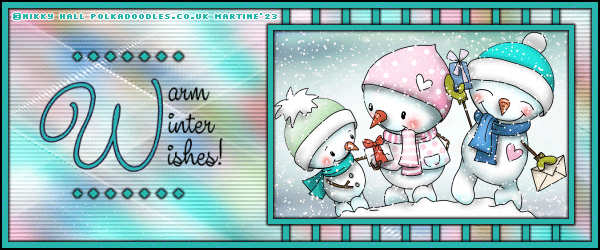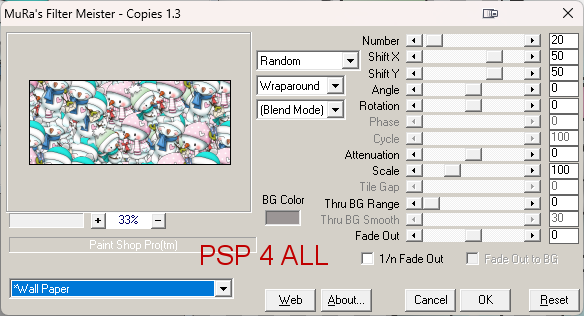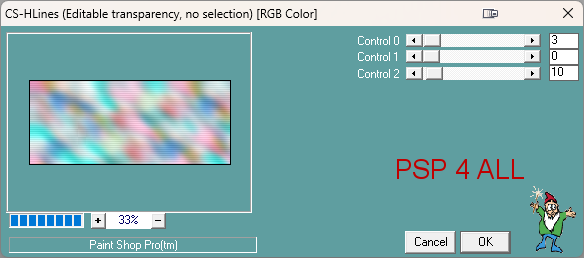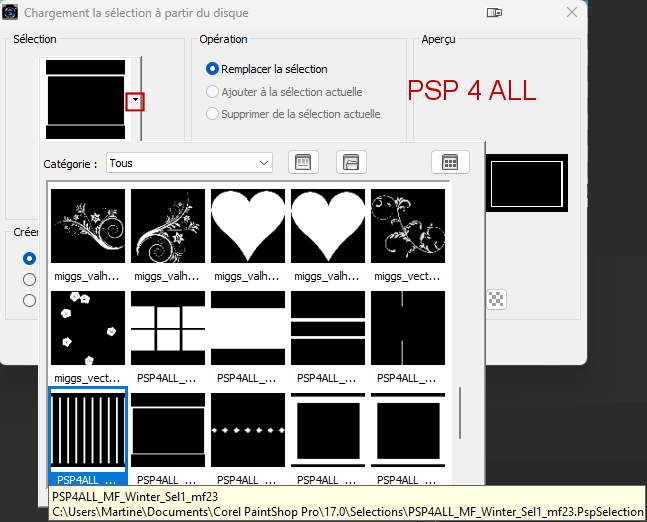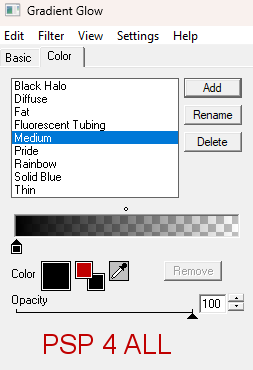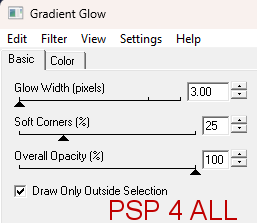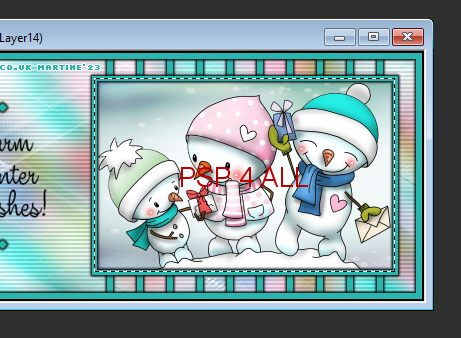www.polkadoodles.co.uk Filtres : Mura's Meister > Copies Xero > Clarity Carolaine and Sensibility > CS-HLines Eye Candy 4000 > Gradient Glow VDL Adrenaline > Snowflake Matériel : Narah's Mask, mes sélections. Télécharger ici. Police : Pixelette pour les crédits. Ma couleur principale : vert #28B7AD. Selon les couleurs et le tube que vous allez utiliser, n'hésitez pas à changer le mode et l'opacité des calques. ETAPE 1 - Le fond Ouvrir une image 600x250. Remplir de blanc. Ajouter votre tube.
Appliquer Flou Gaussien
Appliquer Flou de mouvement
Calques > Fusionner calques visibles. Appliquer Xero > Clarity. Changer strength.
Appliquer Carolaine & Sensibility > CS-HLines
Calques - Ajouter un calque > Remplir avec #FFFFFF (blanc). Calques > Nouveau calque de masque > A partir d'une image et choisir NarahsMasks_1138. Cliquer sur OK. Calques > Fusionner le groupe. ETAPE 2 - Sélections et Tube 1. Ajouter un calque. Cliquer sur Sélections > Charger/Enregistrer une sélection/Charger la sélection à partir du disque. Choisir la sélection PSP4ALL_MF_Winter_Sel1_mf23.PspSelection.
Remplir de vert #28B7AD ou couleur de votre choix. Appliquer Eye Candy 4000 > Gradient Glow - Medium > Black
2. Ajouter un calque. Cliquer sur Sélections > Charger/Enregistrer une sélection/Charger la sélection à partir du disque. Choisir la sélection PSP4ALL_MF_Winter_Sel2_mf23.PspSelection. Remplir de vert #28B7AD ou couleur de votre choix. Renommer Cadre. Appliquer Eye Candy 4000 > Gradient Glow - Medium > Black. Même configuration. 3. Ajouter un calque. Cliquer sur Sélections > Charger/Enregistrer une sélection/Charger la sélection à partir du disque. Choisir la sélection PSP4ALL_MF_Winter_Sel3_mf23.PspSelection. Remplir de vert #28B7AD ou couleur de votre choix. Dupliquer. Image > Miroir Vertical. Calques > Fusionner le calque de dessous. Appliquer Eye Candy 4000 > Gradient Glow - Medium > Black. Même configuration. Copier Coller le wordart au milieu. Voir mon tag. Colorer en vert #28B7AD . Appliquer le même Gradient Glow. Activer le calque Cadre. Avec la baguette magique, faire un clic au milieu du Cadre. Sélections > Modifier > Agrandir 3 pixels. Ajouter un calque et copier coller une image fond/ un papier de votre choix dans la sélection pour faire le fond. Sélections > Ne rien sélectionner. Ajouter le tube dans le Cadre. Déplacer les 2 calques: Fond et tube et les placer sous le calque Cadre. ETAPE 3 - Bordure et Crédits Bordure : Ajouter un calque. Remplir de vert #28B7AD. Sélections > Modifier et contracter de 8 pixels. Sélections > Supprimer. Sélections > Ne rien sélectionner. Ajouter un calque. Remplir de noir #000000. Sélections > Modifier et contracter de 2 pixels. Sélections > Supprimer. Sélections > Ne rien sélectionner. Crédits : avec une police comme Pixelette ou toute autre petite police. ETAPE 4 - La neige Faire une sélection rectangulaire le long du Cadre. Activer le calque Tube. Il doit être sous le calque Cadre.
Effets > Modules Externes > VDL Adrenaline > Snowflakes.
OKay. Sélections > Ne rien sélectionner. Edition > Copie Spéciale > Copier avec Fusion. Ouvrir Animation Shop. Edition > Coller comme nouvelle animation. Revenir dans PSP - Annuler 2 fois pour enlever la neige et revenir à la sélection. Appliquer VDL Adrenaline mais changer le Random Seed. Mettre 2650. OKay. Sélections > Ne rien sélectionner. Edition > Copie Spéciale > Copier avec Fusion. Dans Animation Shop, faire Edition > Coller après l'image active. Revenir dans PSP. Et on refait la même chose. Mais à chaque fois il faut changer le Random Seed. 1. 1727 2. 2650 3. 3250 4. 4380 5. 6000 6. 7850 7. 8990 8. 9970 Il y a maintenant 8 images dans Animation Shop. Cliquer sur Visualiser l'animation pour vérifier que tout est OK et sauvegarder votre résultat en gif optimisé. Martine 11 janvier 2023 Si vous avez des questions, n'hésitez pas à me contacter. |